惠普笔记本重装系统 教你惠普笔记本重装win7系统
时间:2019-03-29 来源:www.yumixitong.com 作者:玉米系统
现在大多人都是选用u盘重装系统,惠普笔记本电脑怎么重装win7系统?下面玉米系统小编教大家惠普笔记本重装系统教程。
惠普笔记本重装系统方法:
1.首先制作一个U帮忙U盘启动盘,参考“u盘启动盘制作教程”
2.u盘启动盘制作完成后,下载玉米系统win7放到U帮忙U盘启动盘内。
3.将U盘插到到电脑USB插口并且重启电脑;
4.在电脑刚开机时连续按F9键,会弹出启动顺序选择窗口,按“↑↓”键,选择带有“USB”字样的就是U盘。

5.选好U盘后回车即可进入到U帮忙启动盘选择菜单,选择“U帮忙Win8pe”,按回车键进入PE。
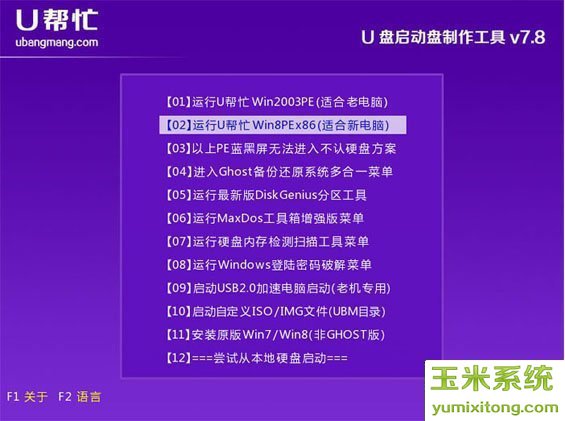
6.进入到PE系统后,在桌面运行“U帮忙一键装机工具”,工具会自动搜索U盘内玉米系统,如果没有搜索到可以手动选择一下,选择C盘,单击”确定“。如下图所示
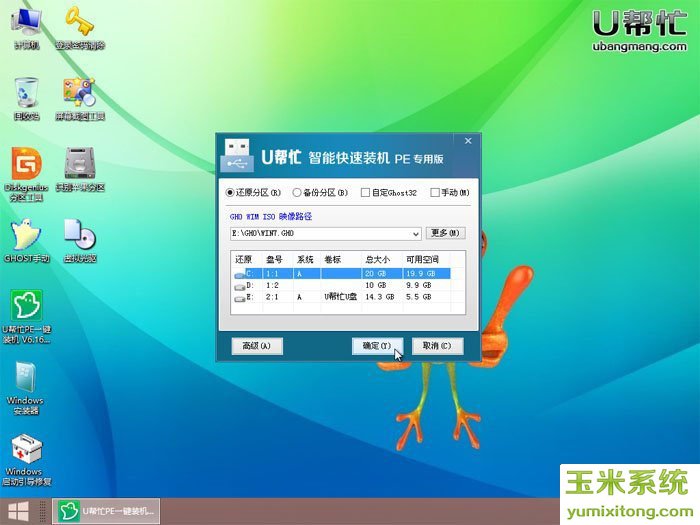
7、弹出UBMGHOST窗口时,勾选”完成后重启“,选好后点”是“按钮。如下图所示:
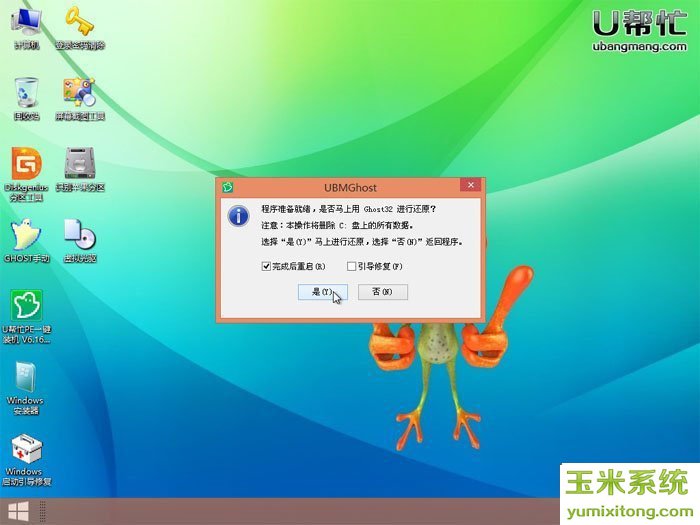
8、正在恢复系统镜像,进度条走到100%后会自动重启,当然如果没有重启就要手动重启一下。如下图所示
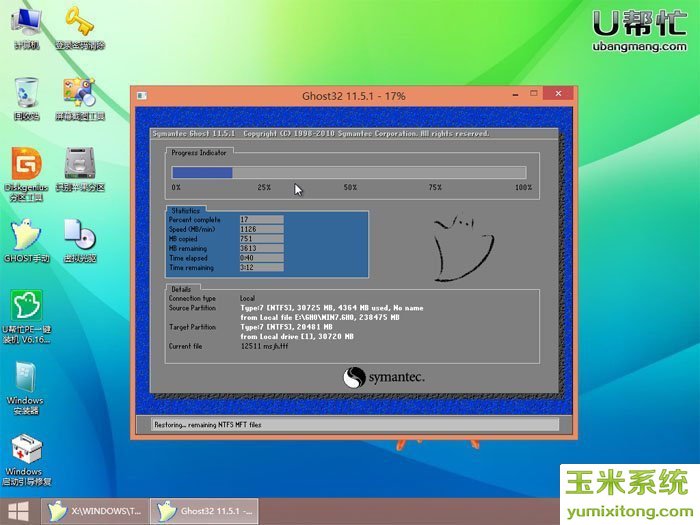
9、拔掉U盘,等待玉米系统安装完成即可,需要注意的是安装过程中不要进行任何操作,直到进入到系统桌面就是安装完成了!如下图所示:

以上是惠普笔记本重装系统教程,惠普笔记本重装win7系统教程,当然此方法也适合安装xp、win8、win10系统!
小编推荐:玉米系统